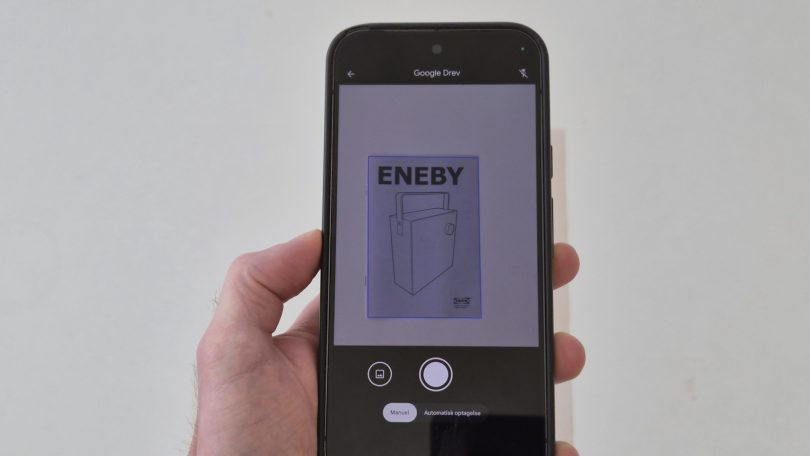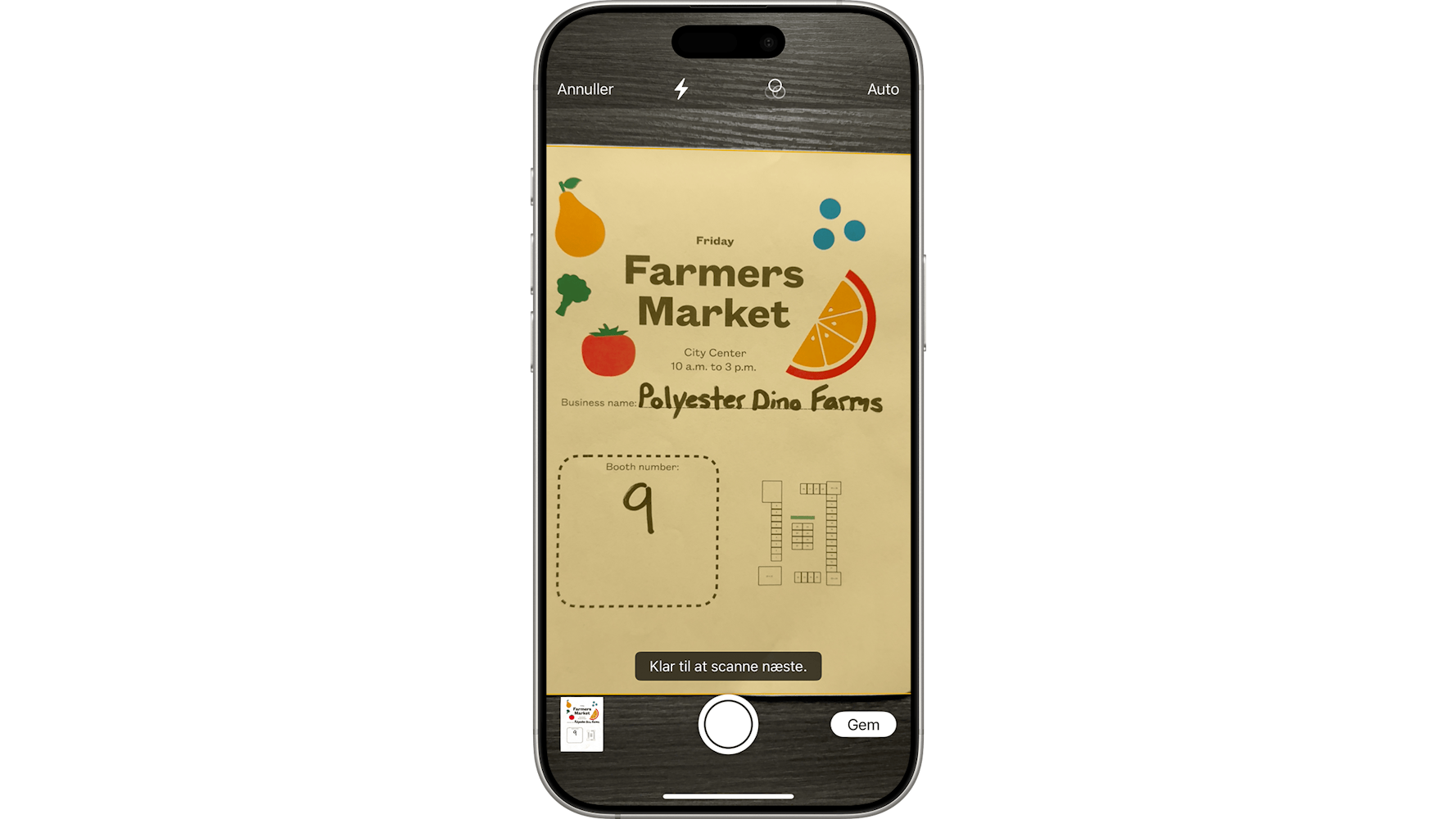Guide: Scan dokumenter med mobilen (iPhone og Android)
Har en kvittering, et dokument eller en regning eller kvittering, som du gerne vil have scannet ind som en digital kopi? Så har det aldrig været nemmere, uanset om du har en iPhone eller Android-telefon. Funktionen er nemlig indbygget i din telefon.
Se hvordan du nemt (og gratis!) scanner dokumenter på Android og iPhone.
Se også: De bedste priser og tilbud på smartphones
iPhone: Scan dokumenter i Noter-appen
- Åbn appen Noter
Åbn Noter-appen på din iPhone.
- Opret en ny note
Tryk på skriv-ikonet for at oprette en ny note.
- Start scanning
Tryk på Vedhæftet fil-ikonet og dernæst på ”Scan dokumenter”.
- Placer dokumentet
Hold kameraet over papiret. Scanningen sker automatisk, hvis Auto-funktionen i øverste højre hjørne er slået til. Er der ikke nok lys, kan du slå LED-blitzen til. Du kan også manuelt scanne ved at trykke på udløserknappen.
- Juster og gem
Tilpas hjørnerne, hvis det er nødvendigt, og tryk på ”Behold scanning” og dernæst på ”Gem”.
- Del eller eksporter
Brug delingsikonet for at sende det indscannede dokument som PDF, billede eller på enheden.
Se også: Oplev fremragende teknologi med Redmi telefoner
Android: Scan dokumenter i Google Drev
- Åbn appen Google Drev
Sørg for, at du er logget ind på din Google-konto.
- Tryk på ikonet + i nederste højre hjørne
Vælg Scan i menuen.
- Tag billedet
Ret kameraet mod dokumentet og lad telefonen scanne dokumentet automatisk eller tryk selv på udløserknappen.
- Tilpas scanningen
Beskær eller roter efter behov ved at trykke på ”Beskær og rotér”. Du kan også fjerne fingre på det scannede billede med funktionen ”Rengør”.
- Gem som PDF
Tryk på “Udfør” og vælg en placering i din Google Drev-mappe. Vælg også, om du vil gemme scanningen som PDF eller JPEG.
Hvis du vil scanne gamle fotografier, kan vi også anbefale appen Fotoscanner fra Google. Den kan downloades gratis i Play Butik.
Perspektivering
Både Noter på iPhone og Drev til Android-telefoner er to gode apps fra henholdsvis Apple og Google. Der er et hav af apps fra tredjeparter, som kan det samme – for eksempel Adobe Scan.